Windowsを使用してWi-Fiネットワークを管理する方法7

このガイドでは、Windows7の新しい変更でワイヤレスネットワークを管理するためのロープが表示されます。
Windows7では、Microsoftはワイヤレスネットワークの処理方法を大幅にアップグレードしました。 過去5年間のワイヤレスの驚異的な成長を考慮すると、このアップグレードがなぜshoo-inだったのかを理解するのは簡単です。 このgroovyガイドでは、Windows7の新しい変更でワイヤレスネットワークを管理するためのロープが表示されます。
Windows7でワイヤレスネットワークを管理する方法
ワイヤレスネットワークカードがインストールされている場合、windowsシステムトレイにアイコンが表示され このアイコンをクリックすると、使用可能なネットワークを表示し、ネットワークと共有センターにすばやくアクセスできます。
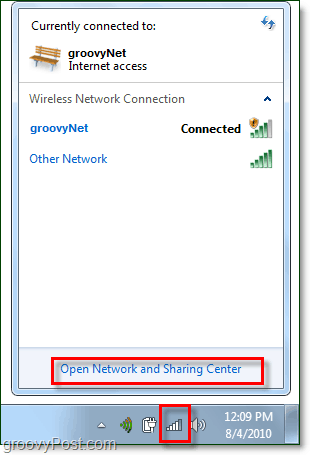
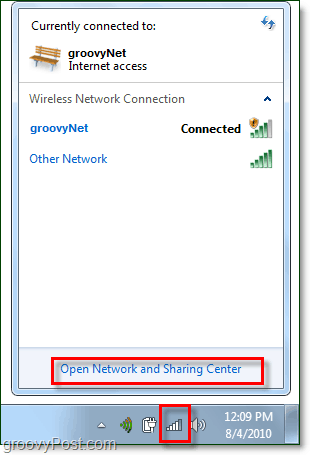
ネットワークと共有センターから、最初の停止はワイヤレスネットワーク管理画面です。 そこに到達するには、左のサイドバーからワイヤレスネットワークの管理をクリッ
または、スタートメニューからこれにアクセスするには、検索ボックスにmanage wirelessと入力し、Manage wireless networksコントロールパネルのリンクをクリックします。
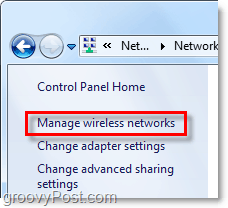
![]()
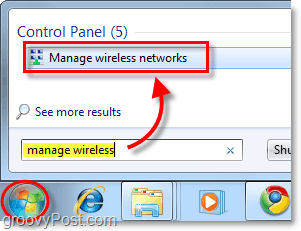
今、私たちは、ワイヤレスネットワークの管理というタイトルのコントロールパネルセクショ リストされているのは、Windows7が接続し、接続データを保存したすべてのワイヤレスネットワークです。 ここから、かなりの数の異なることを行うことができます。 ただ、いくつかを一覧表示するには:
- リスト上でネットワークを上下に移動してネットワークの優先度を調整する
- アダプタのプロパティを調整する
- 新しいネットワークを追加する
- 既存のネッやってみたいと思うのは、プロファイルの種類をクリックして、そこに設定を調整しています。
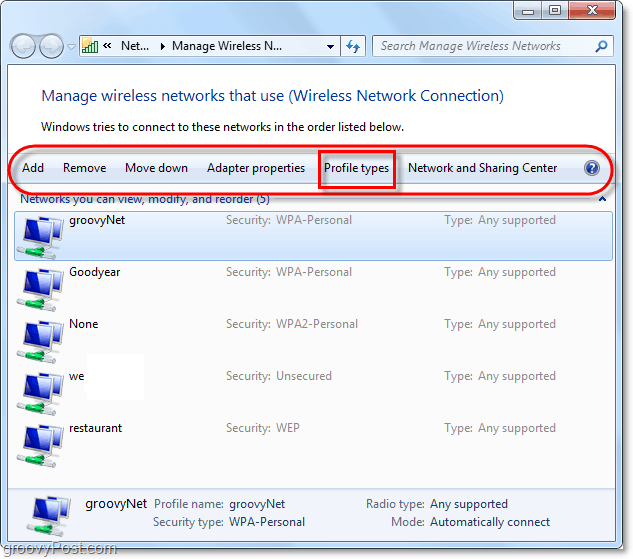
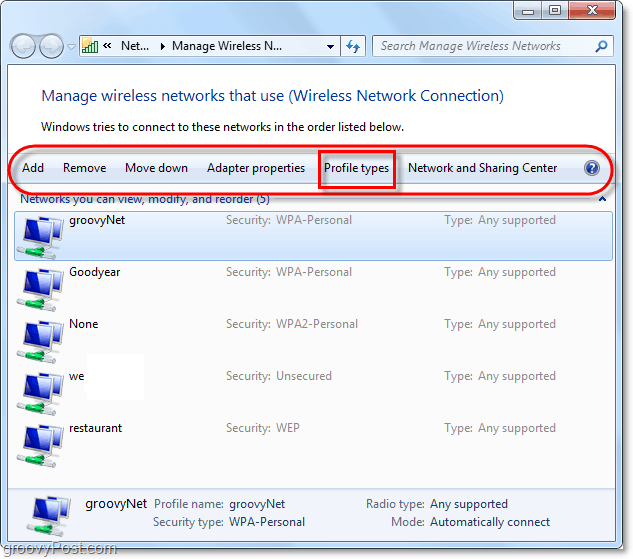
セキュリティに問題がない場合は、”すべてのユーザープロファイルのみを使用する(推奨)”を選択するのが最善のオプ ただし、コンピュータ上の他のユーザーが同じネットワークにアクセスしないようにするには、プロファイルタイプを”すべてのユーザーとユーザーごとのプロフ”
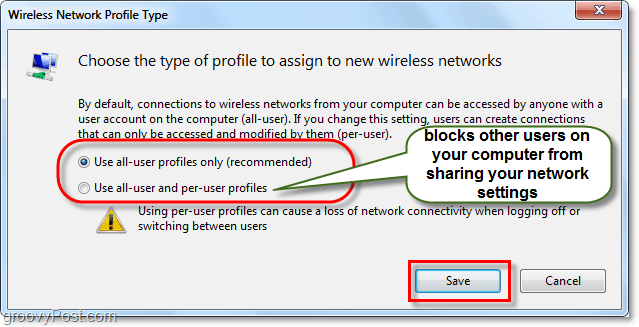
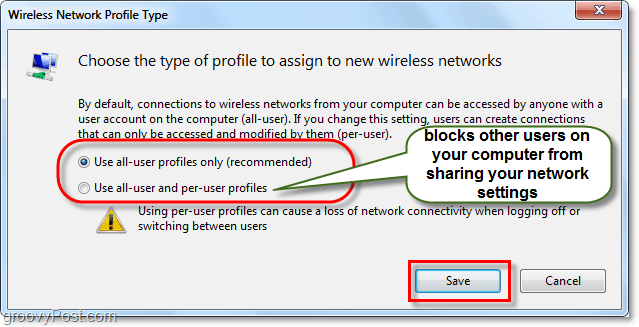
今、私たちは、いくつかのより多くの設定を調整するために、ネットワークと共有センターを開く必要があ あなたは、ウィンドウ上の戻るボタンをクリックするか、単にネットワークと共有センターボタンをクリックしてここに取得することができます。


ネットワークと共有センターは、ネットワーク管理のハブにすぎません。 あなたはこの実際のページから多くを行うことはできませんが、それはあなたの他のネットワークダイアログのすべてにアクセスすることができます。 たとえば、ワイヤレスネットワークに接続したが、間違ったタイプのアクセスポイントを設定した場合、またはプロンプトが表示されなかった場合は、こ Windowsが接続しているネットワークをどのように処理するかを調整するには、ネットワーク名のすぐ下にあるネットワークの種類をクリックします。 以下の例では、Public Networkと表示されます。
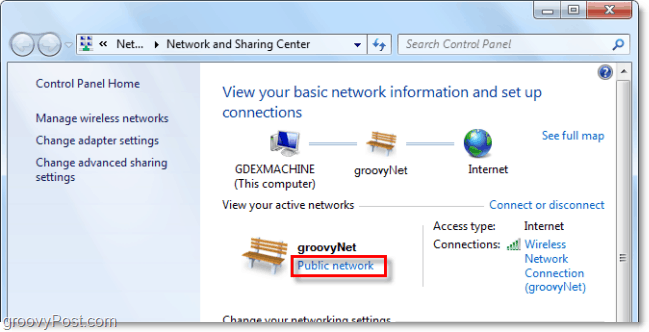
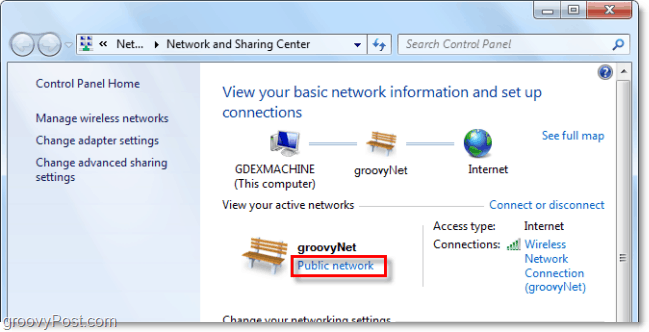
に接続すると考えているネットワークの種類を変更する新しいダイアログが表示され、三つの異なるネットワークタイプが選択されます。 それを最もよく説明するオプションを選択します。 あなたは、Windowsがこの選択を覚えて、あなたが長い時間のために同じ場所になろうとしていない限り、その機能はオフにしておく必要がありますが、そ 完了したら、ネットワークと共有センターに戻ります。
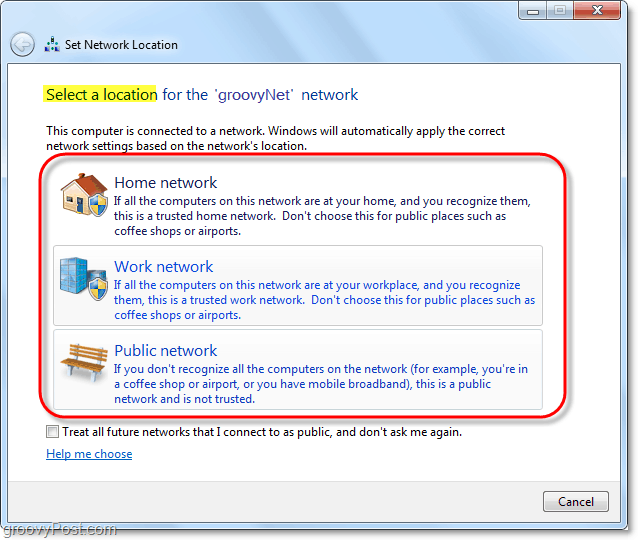
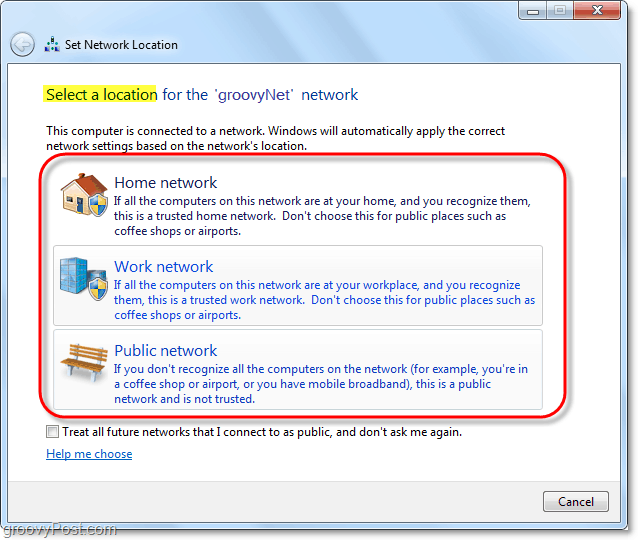
に変更します今、どの種類のネットワークを使用しているかを割り当てたので、次にWindows7がこの種のすべてのネッ これを行うには、ネットワークと共有センターから[詳細な共有設定の変更]をクリックします。
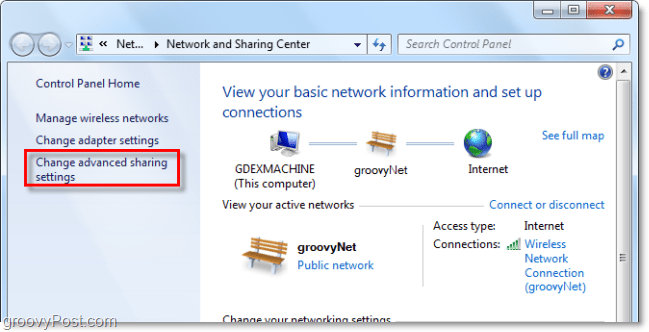
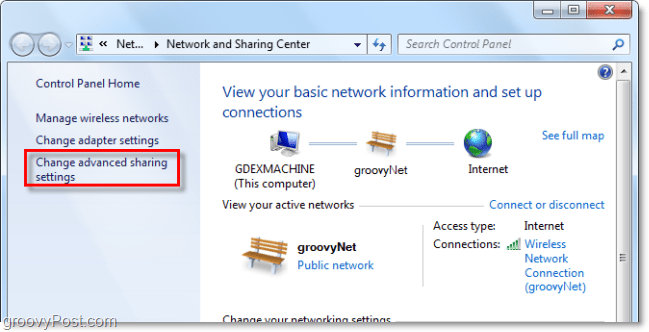
これは、ワイヤレスネットワーク管理に関する以前のバージョンからの巨大なステップアップです。 この高度な共有設定ウィンドウでは、Windowsが特定の種類として割り当てるすべてのネットワークをどのように扱うかを完全にカスタマイズできます。 これは、接続するすべてのパブリックネットワークがこれらの設定を使用することを意味し、すべてのホームネットワークでも同じことが行われます。 各接続をカスタマイズする必要はなく、各接続を自宅、職場、または公共ネットワークとして割り当てるだけです。 各設定は、その横に正確かつ詳細な説明を持っているので、通過し、あなたのニーズに応じてそれらをカスタマイズします。
各機能の有効化または無効化が完了したら、変更を保存をクリックしてください。
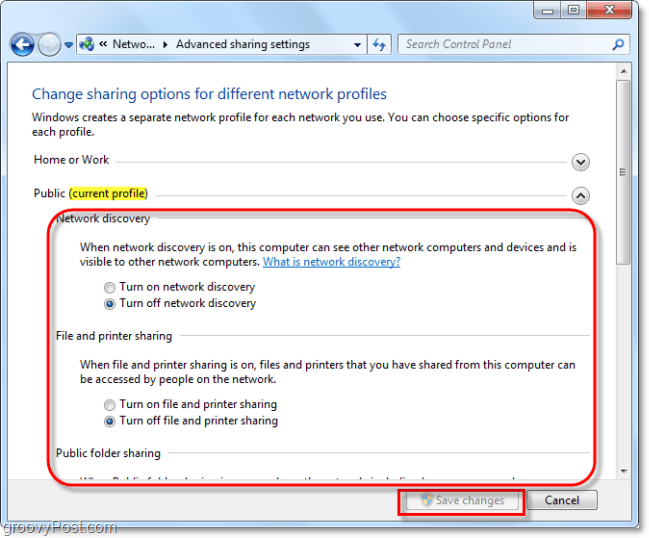
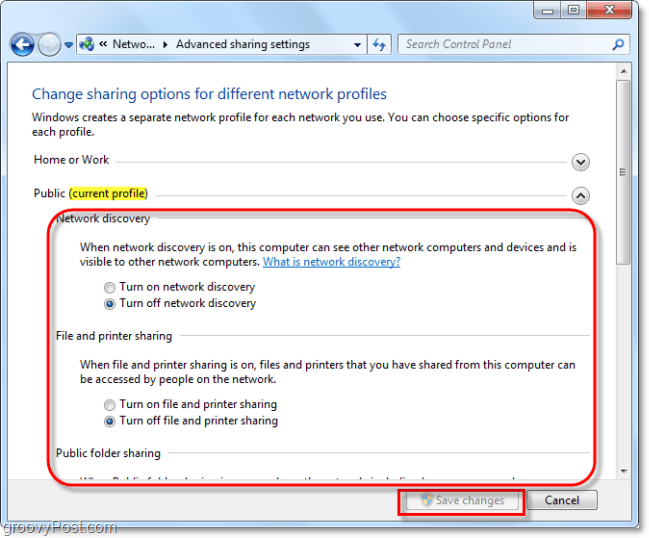
結論
Windows7でワイヤレスネットワークを管理することはそれだけです。 時にはそれはあなたがWindows XPから来ている場合は特に、迷路のように見えることができますにもかかわらず、それは痛いほど複雑ではありません。 うまくいけば、このgroovyガイドは、Windows7のワイヤレスネットワークがどのように機能するかの基本を理解するのに役立ちます。
 関連項目:マイクロソフト、ネットワーキング、wifi、Windows7の無線電信
関連項目:マイクロソフト、ネットワーキング、wifi、Windows7の無線電信




